3D图像展示

之前的帖子中提到了3D图像的各种采集方法,我们获取Z-Stack图像后需要选择适合图像的展示模式,让大家可以直观的了解样品结构。
3D扫描基础篇--结构更清晰
3D扫描Plus--厚样品补光采集
3D扫描Pro--多点时间三维序列采集

· 正 · 文 · 来 · 啦 ·
主视图

NIS-Elements的文件默认打开视图,下方显示Z轴状态栏,可拖动选择显示不同高度的图像,也可自定义速度播放Z序列图像。

点击鼠标右键可添加图片ND信息,save as为视频文件,视频按照Z序列播放。

slice视图

显示三维图像的XY、XZ、YZ剖面图

Tiled 视图

Z序列图像平铺展示
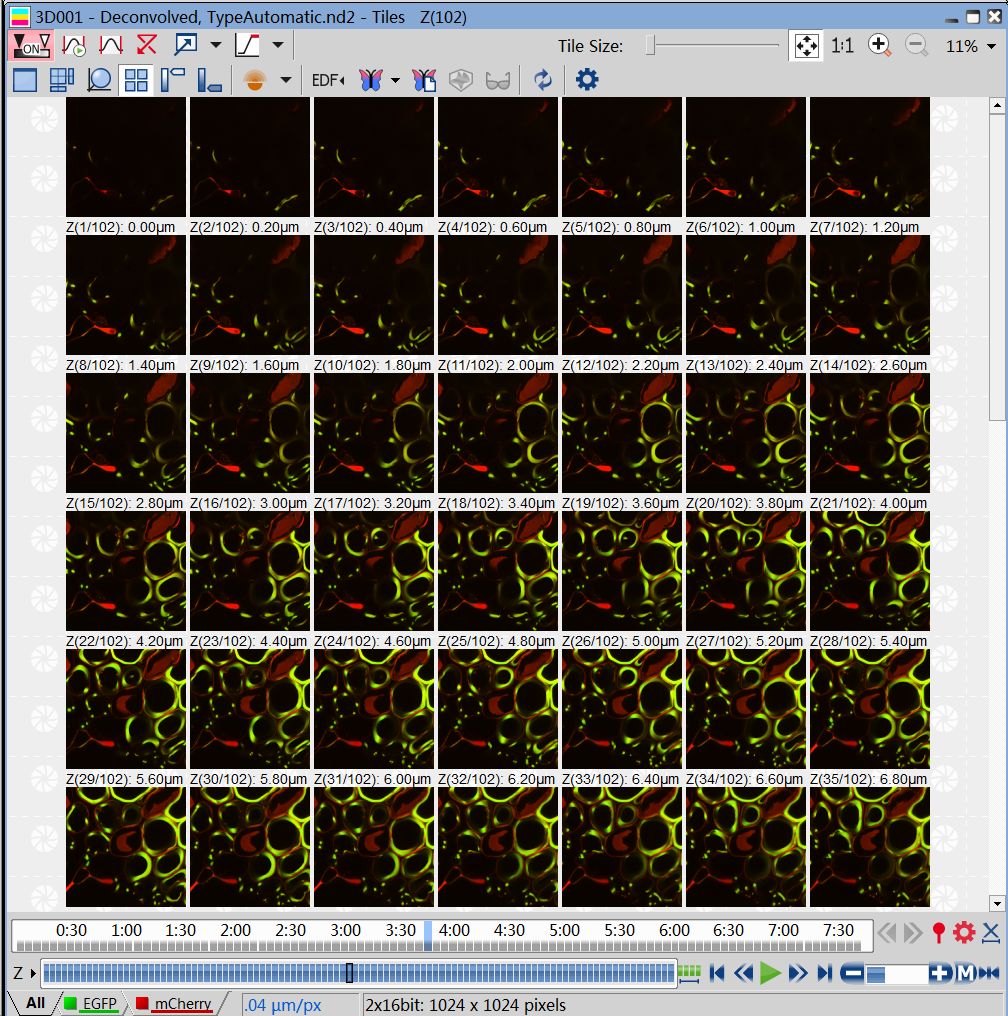
Maximum/Minimum Intensity Projection 视图

3D图像中每个XY坐标对应若干个Z坐标信息,包含相应的若干个荧光强度值,选取其中的最大/最小值,生成的新的图像即最大/最小投影图。

获取投影图
在Maximum/Minimum Intensity Projection 视图下点击保存并不能得到最大/小投影的图像,保存的仍是原文件。若想获取投影图,可通过Edit-Creat view snapshot获取图像,但该图像是8bit RGB图像,丢失了原有通道信息和灰度值强度信息。
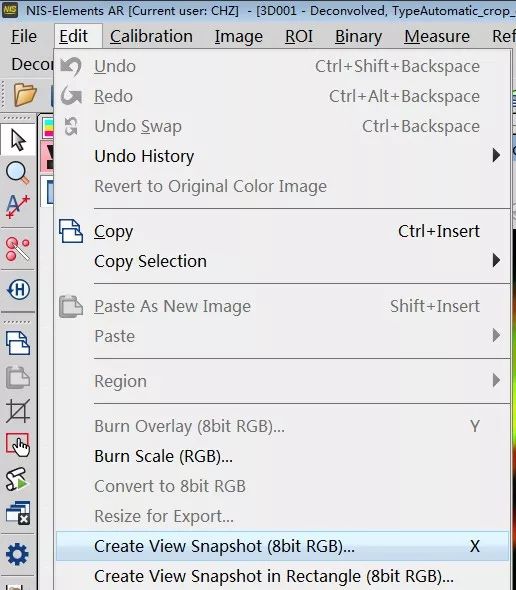
可通过Edit-Creat new document from current view获取nd2文件,保留通道信息。
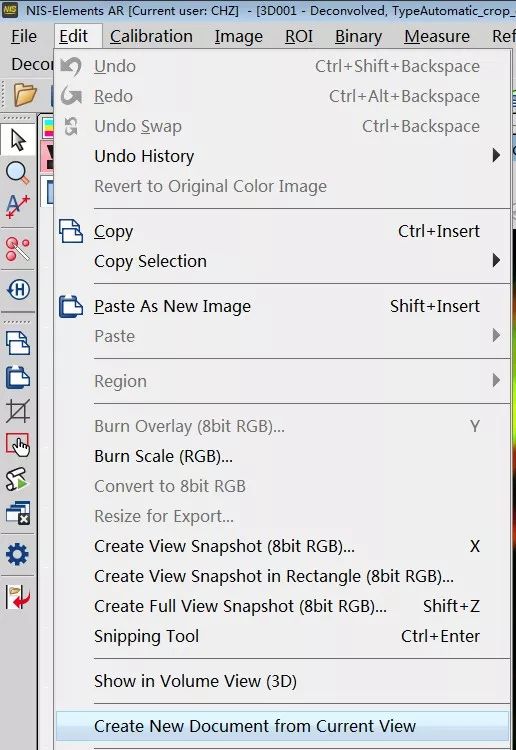
Volume 视图

Z-Stack图像三维重建,立体展示,鼠标左键可旋转信号角度,右键拖移信号位置,滚轮缩放目标信号。也可打开Volume Options窗口,使用View Angle调整到特定角度。
Volume可选择不同渲染模式,常用的模式主要有Alpha和MaxIP。
Alpha使用吸光的物理原理,使物体表面更加突出。
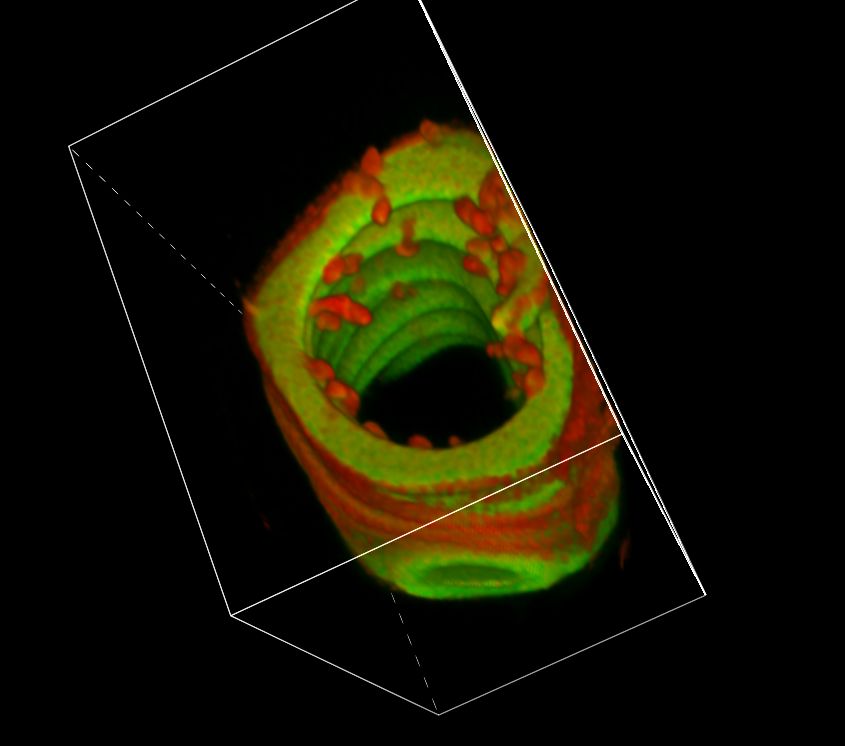
MaxIP图像中只显示具有z序列最高强度值的像素。
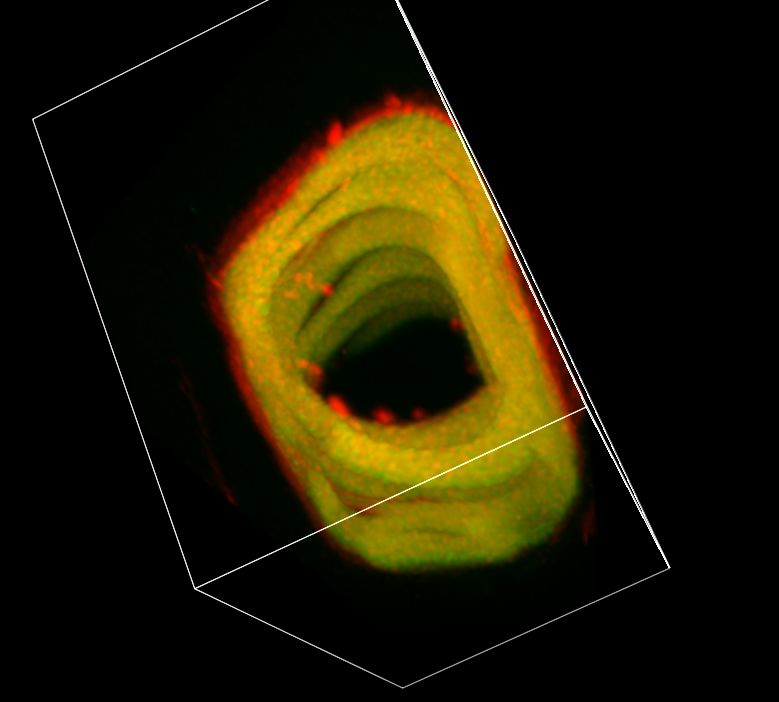
Depth Coded Alpha 垂直于Z轴平面的颜色渐变,适用于单通道图像,多通道图像会丢失通道颜色信息。
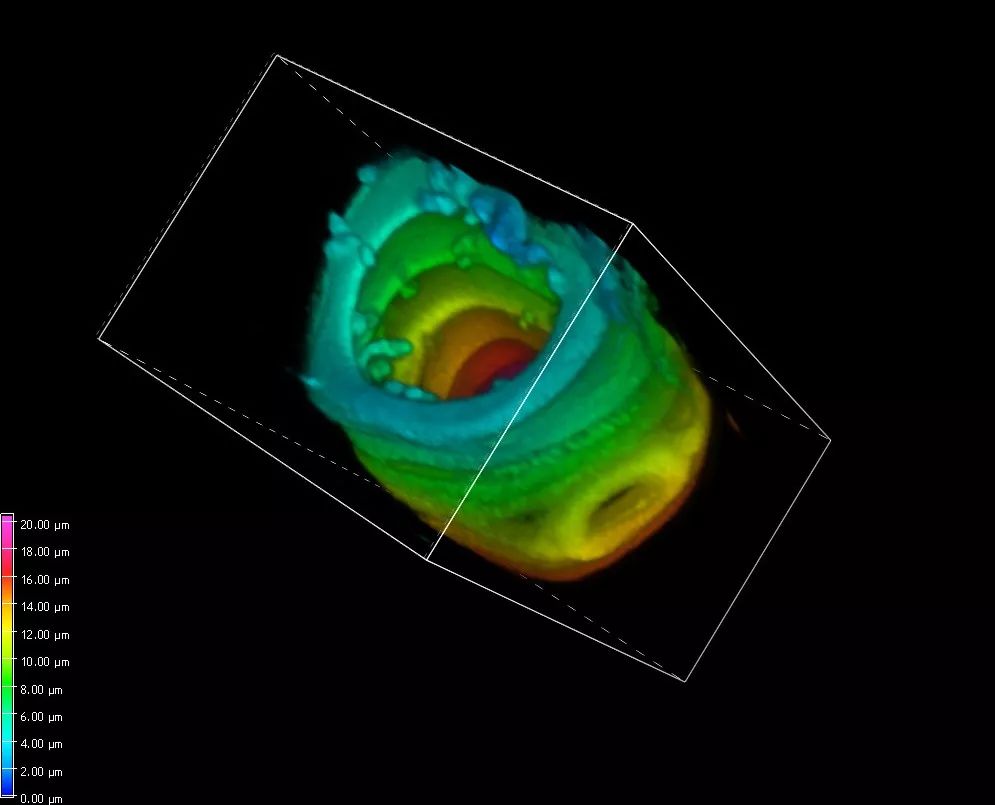
获取Volume 视图图像
Edit-Creat view snapshot获取图像
获取Volume视频

Volume视图下点击

按钮进入视频制作窗口,旋转信号到合适的角度添加第一帧,按照需要从右侧拖动添加动作模式,可添加多个;点击

按钮生成视频,保存为avi或mp4格式。

Volume Crop
为了让某一结构更清晰,可以使用Volume Options窗口中Crop工具对Volume进行裁剪,
按住Ctrl键鼠标所在平面变为红色,即可拖移裁剪。
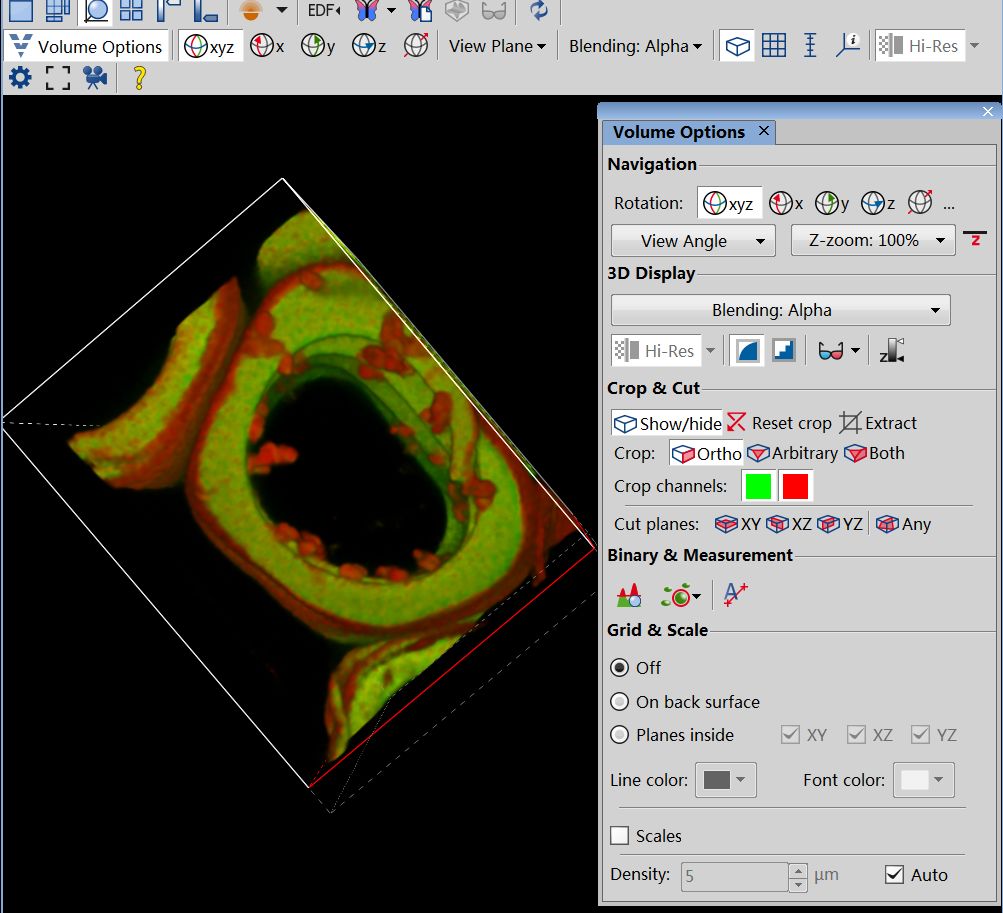
按住Ctrl键,鼠标挪动顶部黄色锥形图标调整裁剪角度,挪动圆形图标调整裁剪位置。
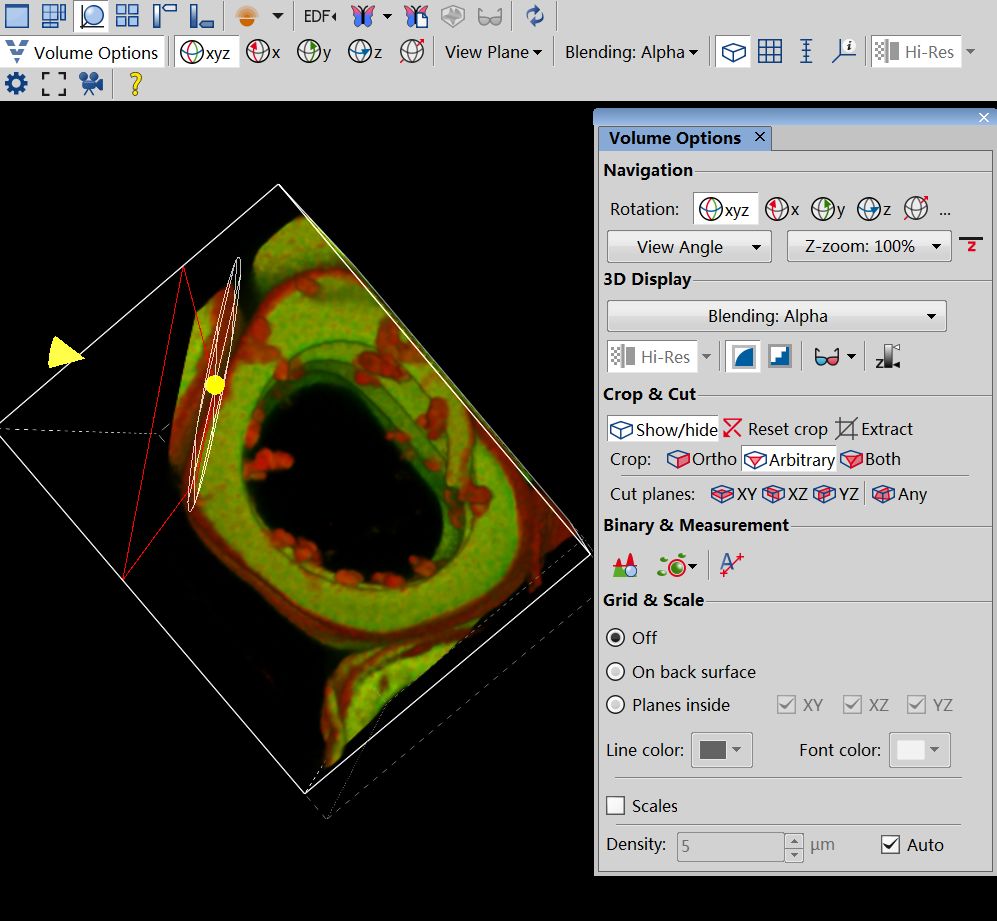
裁剪前后效果对比

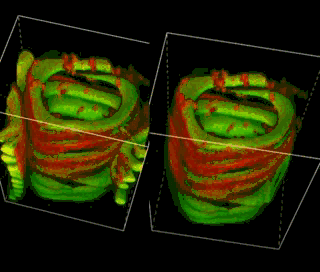

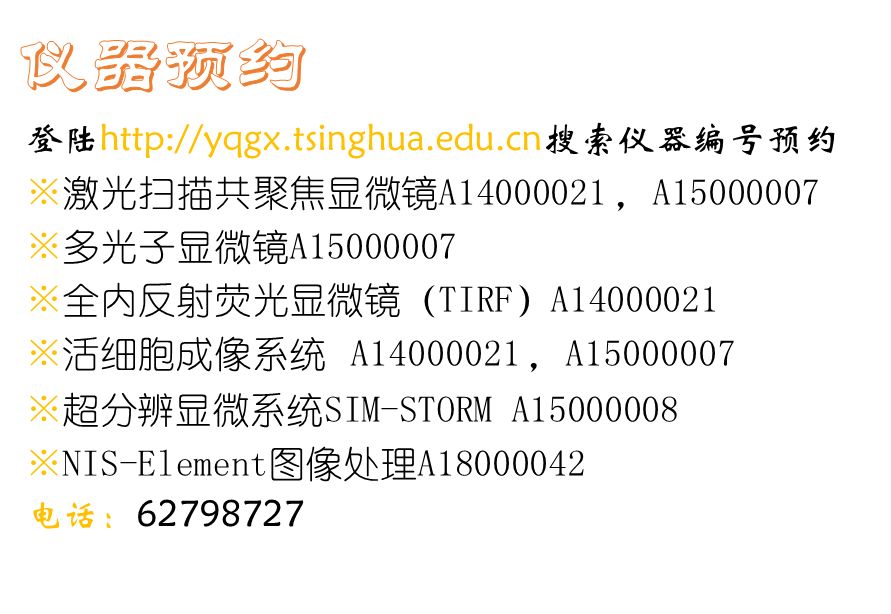







 本文介绍了3D图像的多种展示方式,包括NIS-Elements的主视图、slice视图、Tiled视图、Maximum/Minimum Intensity Projection(MaxIP)视图和Volume视图。重点讲解了如何通过MaxIP视图获取投影图,以及Volume视图的渲染模式、旋转调整和裁剪功能,以帮助读者更好地理解和呈现单通道图像的3D结构。
本文介绍了3D图像的多种展示方式,包括NIS-Elements的主视图、slice视图、Tiled视图、Maximum/Minimum Intensity Projection(MaxIP)视图和Volume视图。重点讲解了如何通过MaxIP视图获取投影图,以及Volume视图的渲染模式、旋转调整和裁剪功能,以帮助读者更好地理解和呈现单通道图像的3D结构。

















 被折叠的 条评论
为什么被折叠?
被折叠的 条评论
为什么被折叠?








